نقل الصور من الكمبيوتر للأيفون
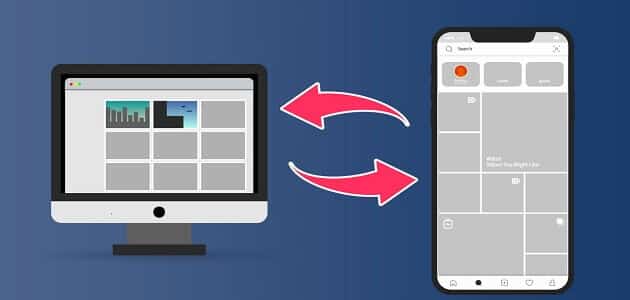
نقل الصور من الكمبيوتر للأيفون، هو موضوعنا اليوم عبر موقع مقال maqall.net، فقد أصبح الأمر سهلا ليس بهذه الصعوبة، بسبب تطور التطبيقات بمتجر آب ستور وتطور أنظمة التشغيل IOS، فيمكن نقل الصور بواسطة الواي فاي، وبواسطة البلوتوث كذلك.
محتويات المقال
نقل الصور من الكمبيوتر للأيفون
يوجد العديد من الطرق التي يمكن من خلالها أن يتم نقل الصور من الكمبيوتر للأيفون ومنها التالي:
- قيام الفرد باستخدام الواي فاي لنقل الصور من الكمبيوتر للأيفون.
- يمكن أن يقوم الفرد بمزامنة الصور مع الايفون باستخدام برنامج ايتونز.
- قيام الفرد باستخدام خدمات التخزين السحابي.
- نقل الصور من الكمبيوتر إلى الايفون باستخدام مواقع التواصل الاجتماعي والبريد الإلكتروني.
اقرأ أيضا: نقل الصور من الآيفون للكمبيوتر
نقل الصور من الكمبيوتر للأيفون باستخدام الواي فاي
- يمكن أن تستخدم تلك الطريقة فقط مع الكمبيوتر الذي به نظام التشغيل ويندوز 7 والأحدث منه.
- وتستخدم تلك الطريقة مع أجهزة الأيباد والأيفون من إصدار IOS 9 والأحدث منه أيضا.
- عند استخدام الواي فاي من أجل نقل الصور من الكمبيوتر للأيفون، يتم الاستعانة بتطبيق share it لإمكانية نقل الصور والملفات من خلاله
طريقة النقل باستخدام الواي فاي
- يتم تحميل تطبيق shareit على جهاز الأيفون حتى يتم استخدامه.
- يتم تحميل برنامج shareit أيضا على جهاز الكمبيوتر من متجر ميكروسوفت ويندوز ستور.
- التأكد من أن جهاز الكمبيوتر وجهاز الأيفون على نفس شبكة الواى فاى.
- يتم تشغيل برنامج share it من على جهاز الكمبيوتر، ثم يقوم المستخدم بالضغط على send.
- عندما يطلب البرنامج نوع الملف الذي سيتم إرسالها يقوم المستخدم بالضغط على photo.
- بعدها يتم اختيار الصور التي سيتم نقلها لجهاز الايفون ثم يضغط المستخدم على زر الإرسال.
- ثم يتم فتح تطبيق share it على جهاز الايفون ثم يقوم المستخدم بالضغط على زر استلام.
- يتم ملاحظة ظهور أيقونة جهاز الايفون أيقونة برنامج share it على جهاز الكمبيوتر و يظهر كذلك اسمه.
- يقوم المستخدم بالضغط على تلك الأيقونة حتى يتم الإرسال.
- بعدها سيقوم الجهاز بإرسال الصور إلى جهاز الأيفون، والوقت المستغرق سيكون على حسب حجم الصور التي يتم نقلها.
- بعد الانتهاء من النقل، سيجد المستخدم أن الصور التي نُقلت مخزنة في ألبوم صور جهاز الأيفون.
- في حالة أنه لم يتم توصيل جهاز الأيفون وجهاز الكمبيوتر على نفس شبكة الواى فاى يتم عمل تلك الخطوات السابقة، ولكن عن طريق الضغط على زر nowifi.
- ويمكن نقل الصور دون اتصال الجهازين بالواي فاي عن طريق اتصال جهاز الكمبيوتر بسلك الإنترنت.
نقل الصور من الكمبيوتر إلى الايفون باستخدام ايتونز iTunes
- من أفضل الطرق التي يتم استخدامها من أجل نقل الصور من الكمبيوتر للأيفون بشكل آمن وسهل.
- يتطلب القيام بتلك الطريقة لنقل الصور إلى جهاز الأيفون بعض الأشياء مثل:
- تحميل برنامج ايتونز iTunes على الجهاز، والتأكد أنه تم تحديثه إلى أحدث إصدار.
- إحضار وصلة USB من النوع الجيد أو الأصلية.
- تحديد الصور المراد نقلها ووضعها في مجلد معين.
طريقة النقل باستخدام iTunes
- يقوم المستخدم بتوصيل جهاز الأيفون إلى جهاز الكمبيوتر عن طريق وصلة USB.
- عند فتح الأيفون، ستأتي رسالة إلى المستخدم ما إذا كنت تريد الوثوق بجهاز الكمبيوتر أم لا، نضغط وثوق.
- يقوم المستخدم بتشغيل برنامج iTunes.
- بعدها يقوم بالضغط على أيقونة جهاز الأيفون.
- ثم يقوم بتفعيل خيار مزامنة الصور عن طريق الضغط على صور.
- يقوم المستخدم باختيار المجلد الذي يريد أن ينقل الصور منه عن طريق الضغط على كلمة images.
- في حالة أن المجلد يحتوي على مجلدات فرعية، يمكن للمستخدم تحديد المجلد عن طريق الضغط على المجلدات المحددة.
- بعدها يتم اختيار المجلد المراد نقل الصور منه.
- إذا كان المجلد لا يحتوي على مجلدات فرعية، فيقوم بالضغط على كل المجلدات.
- يمكن نقل مقاطع الفيديو من خلال تلك الطريقة أيضًا.
- بعد الانتهاء من كل الخطوات واختيار المجلد الذي سيتم من خلاله نقل الصور، يتم الضغط على تطبيق.
- سيقوم البرنامج بإخبار المستخدم أن الصور التي تم نقلها من أجهزة الكمبيوتر إلى الأيفون سيتم حذفها واستبدالها بالصور المرغوب في نقلها.
- عندها نقوم بالضغط على إزالة ومزامنة.
- عند الانتهاء من نقل الصور، سنجدها في تطبيق الصور.
كما يمكنكم التعرف على: نقل الملفات من الايفون للكمبيوتر
نقل الصور من الكمبيوتر إلى الأيفون باستخدام التخزين السحابي
- بالنسبة لمستخدمي جهاز الأيفون الذي به مساحة صغيرة، تلك الطريقة من أفضل الطرق لنقل الصور للجهاز.
- لتلك الطريقة بعض العيوب، ومنهم أنها تحتاج إلى اتصال قوي بالإنترنت حتى يتم استعراض الصورة كاملة الجودة.
- ومن ضمن عيوب تلك الطريقة أن البعض أصبح يخترق نظام التخزين السحابي، ويقومون بتسريب بعض الملفات منه
- في تلك الطريقة، سنكون بحاجة إلى برنامج Google drive لسهولة استخدامه.
طريقة النقل باستخدام التخزين السحابي
- يقوم المستخدم بفتح Google drive عن طريق استخدام متصفح الإنترنت على جهاز الكمبيوتر.
- يقوم بتسجيل الدخول عن طريق استخدام بريد Gmail وبعدها ستنتقل إلى المجلد الرئيسي للملفات على Google drive.
- ثم يقوم المستخدم بالضغط على زر “جديد”.
- ستظهر مجموعة من الاختيارات، من ضمنها إنشاء مجلد جديد لتحديد الصور المراد نقلها، يقوم المستخدم بإنشاء مجلد جديد لتحديد الصور المراد نقلها.
- بعد تحديد الصور يقوم المستخدم بنقلها وينتظر حتى يتم رفع الصور.
- بعدها يقوم بفتح تطبيق Google drive على جهاز الايفون وسيجد الصور التي تم رفعها.
نقل الصور باستخدام مواقع التواصل الاجتماعي والبريد الإلكتروني
- تلك الطريقة مفيدة في حالة بعد جهاز الأيفون عنك، حيث أنه من خلال تلك الطريقة يتم نقل الصور دون استخدام جهاز الأيفون.
- يمكننا القيام بتلك الطريقة عن طريق استخدام الفيس بوك أو بريد Gmail أو الواتساب ويب أو وسائل التواصل الاجتماعي المختلفة.
طريقة النقل باستخدام مواقع التواصل الاجتماعي
- في تلك الطريقة، سيتم استخدام فيس بوك ماسنجر في نقل الصور من الكمبيوتر إلى الأيفون.
- يقوم المستخدم بفتح تطبيق فيس بوك على جهاز الكمبيوتر، وبعدها نضغط على ماسنجر.
- بعد فتح الماسنجر سيقوم المستخدم بكتابة اسم حسابه الشخصي على الفيس بوك وبدء المحادثة الشخصية الخاصة بحسابه.
- بعدها يقوم المستخدم بتحديد الصور الذي يريد أن ينقلها على جهاز الأيفون.
- بعد تحديد الصور المراد نقلها، يقوم بالضغط على الإرسال إلى المحادثة الشخصية.
- بعد الإرسال، يقوم المستخدم بفتح حسابه الخاص على الفيس بوك على جهاز الايفون، سيجد الصور التي قام بإرسالها إلى محادثته الشخصية.
- بعدها يقوم المستخدم بحفظ الصور التي نقلها إلى جهاز الايفون.
- يمكن للمستخدم أن يفتح حسابه على الفيس بوك من أي جهاز آخر ومراسلة نفسه.
- من اجل تحميل الصور بنفس الجودة العالية التي هي عليها، يحب أن يتوافر اتصال قوي بالأنترنت، ويقوم المستخدم بتكبير الصور قبل إرسالها من جهاز الكمبيوتر إلى الايفون.
كما يمكنكم الاطلاع على: برنامج نقل الملفات من الكمبيوتر إلى الايفون
قدمنا لكم طرق نقل الصور من الكمبيوتر إلى الأيفون، وذكرنا العديد من الطرق مثل النقل بواسطة الواي فاي، وعن طريق وسائل التواصل الاجتماعي، وباستخدام برنامج iTunes وباستخدام طريقة التخزين السحابي، آملين أن نفيد القراء.